Come modificare l'URL della pagina Facebook in meno di un minuto
Pubblicato: 2022-02-13Vuoi sapere come modificare l'URL della Pagina Facebook? Per promuovere e connettere te stesso o la tua attività con miliardi di utenti Facebook in tutto il mondo. Quindi leggi questo articolo per conoscere la procedura passo passo. E puoi farlo facilmente e rapidamente in meno di un minuto utilizzando qualsiasi dispositivo come Android, iOS, PC e Mac.
Modificare l'URL della tua Pagina Facebook è un processo semplice. Puoi farlo in meno di un minuto utilizzando uno qualsiasi dei tuoi dispositivi. Ma prima di cambiare l'URL, pensaci una volta. Ma prima di cambiare l'URL, pensaci una volta.
Perché una volta modificato, sarà attivo solo il nuovo URL. E il vecchio URL o link non sarà più attivo e non funzionerà mai. Supponiamo che sia necessario modificare il tuo URL di Facebook, quindi cambialo solo. E dopo aver cambiato l'URL della tua Pagina Facebook, non dimenticare di intimare lo stesso a tutti. In modo che tutti i tuoi amici, clienti e follower di Facebook lo utilizzino per accedervi.
Sommario
Qual è l'URL della mia pagina Facebook?
Il tuo URL di Facebook è un link o un indirizzo web univoco fornito per te da Facebook per promuovere facilmente e accedere rapidamente alla tua Pagina del profilo di Facebook o a una qualsiasi delle tue pagine Facebook. È la parte del tuo indirizzo web dopo facebook.com/.
Ad esempio, https://www.facebook.com/username o https://www.facebook.com/whatvwant .
Ecco, qual è il tuo nome utente su Facebook. Ciò significa che il tuo URL di Facebook non è altro che facebook.com/ seguito dal tuo nome utente.
Facebook lo chiama il tuo nome utente. Spesso viene anche chiamato vanity URL .
In breve, l'URL della tua pagina Facebook non è altro che il tuo nome utente sulla pagina del tuo profilo Facebook o su una qualsiasi delle tue pagine Facebook. E ricorda che l'URL della pagina Facebook è unico. Cioè, tutti gli utenti di Facebook, incluso te, non possono avere un nome utente che è già in uso.
Perché dovrei cambiare l'URL della Pagina Facebook?
Supponiamo che l'URL o il nome utente della tua Pagina Facebook non corrisponda alle attività della tua Pagina Facebook, quindi è necessario che tu modifichi l'URL della tua Pagina Facebook.
Ad esempio, se desideri rivolgerti a persone specifiche in una posizione particolare e se l'URL o il nome utente della tua pagina Facebook corrente non corrispondono a questo. Quindi cambi definitivamente l'URL della tua pagina Facebook. Ma dovresti ricordare che una volta modificato l'URL, sarà attivo solo il nuovo URL. E il vecchio URL non sarà più attivo.
- Ti potrebbe piacere: Come modificare l'amministratore sulla pagina Facebook da dispositivi Android, iOS e desktop
- 5 modi per scaricare e salvare video da Facebook Messenger?
Come modificare l'URL della pagina Facebook in meno di un minuto
Puoi modificare facilmente e rapidamente l'URL della tua Pagina Facebook in meno di un minuto utilizzando qualsiasi dispositivo, mobile o desktop. Per i dettagli, leggere questo articolo una volta.
Videotutorial
Abbiamo fornito questo articolo sotto forma di tutorial video per comodità del nostro lettore. Se sei interessato a leggere, puoi saltare il video e iniziare a leggere.
1. Come modificare l'URL della pagina Facebook su PC e Mac
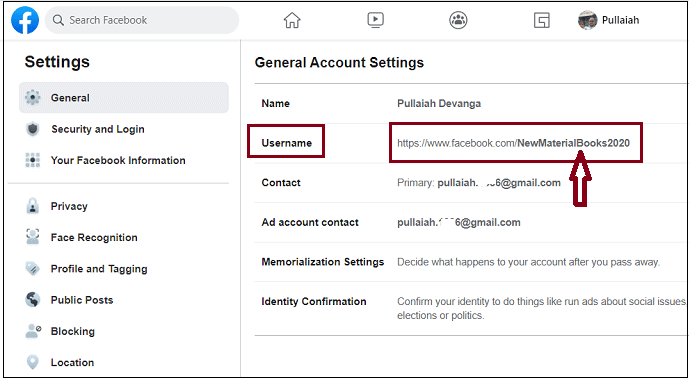
In questa sezione puoi visualizzare la procedura passo passo su come modificare l'URL della Pagina Facebook su Mac e PC.
Tempo totale: 1 minuto
Passaggio 1: accedi al tuo account Facebook e fai clic sull'icona dell'account (freccia giù)
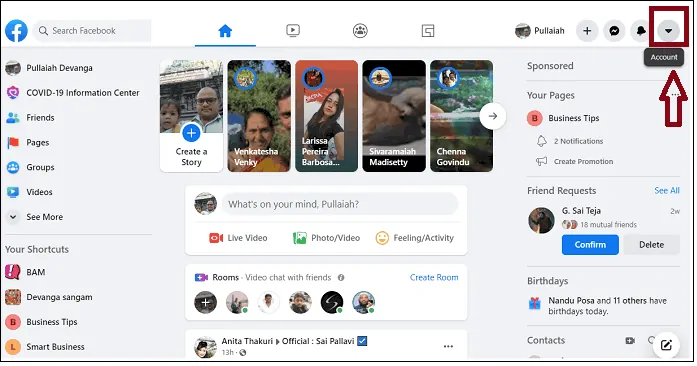
1. Apri un browser qualsiasi sul tuo PC/Mac e vai al sito desktop di Facebook e accedi.
2. Fare clic sull'icona dell'account (freccia giù) nell'angolo in alto a destra della pagina.
Passaggio 2: fare clic su Impostazioni
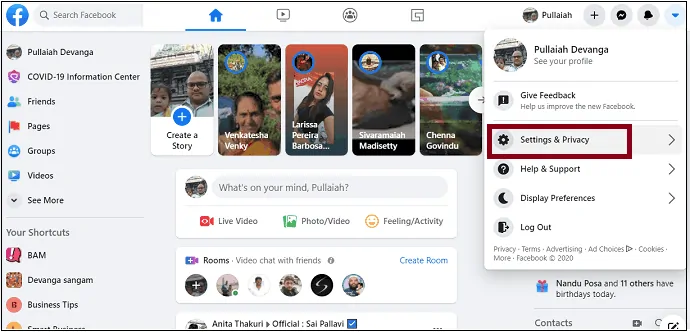
1. Fare clic su Impostazioni e privacy .
2. Avanti su Impostazioni . 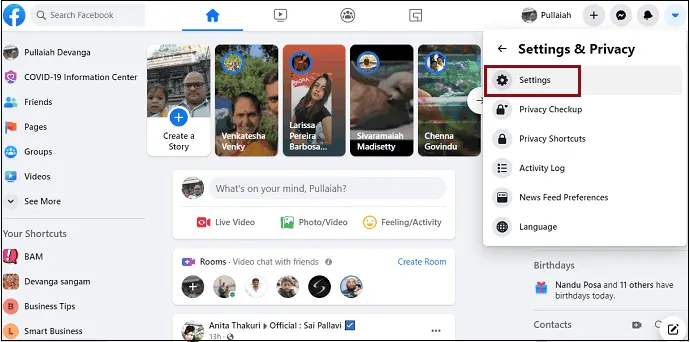
Passaggio 3: cambia il tuo nome utente, noto anche come vanity URL

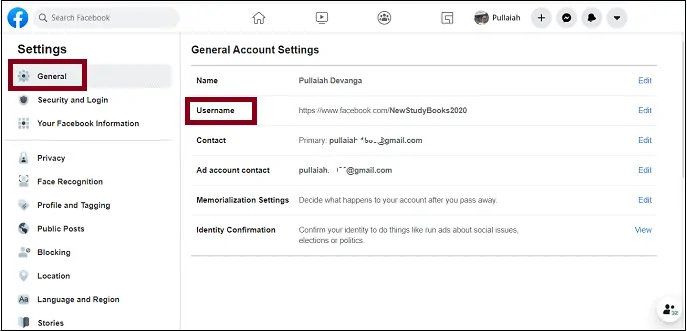
1. Ora si apre la pagina delle impostazioni di Facebook.
2. Fare clic su Generale sul lato sinistro della pagina.
3. Quindi sul Nome utente .
4. Quindi, modificare il nome utente.
5. Una volta mostrato che il nome utente è disponibile , fare clic sul pulsante Salva modifiche . 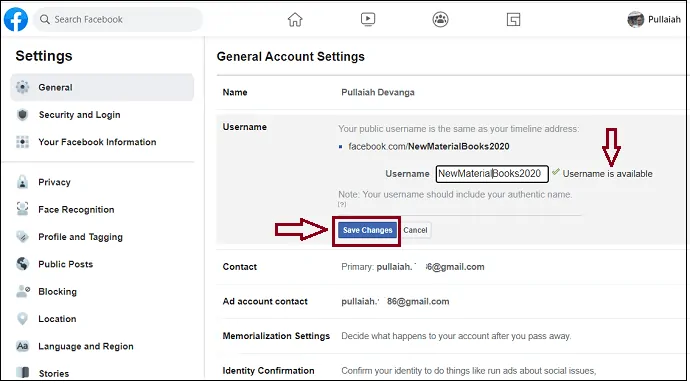
6. Quindi ti chiede di inserire la tua password di Facebook.
7. Inserisci la tua password. E fai clic sul pulsante Invia .
Questo è tutto! Quindi l'URL della tua pagina Facebook cambia.
Supponiamo che tu non abbia creato o assegnato un nome utente per il tuo Facebook, quindi puoi farlo subito seguendo la procedura sopra.
Fornitura:
- finestre
Utensili:
Materiali: Servizio
- Leggi anche: Come effettuare una videochiamata di gruppo su Facebook Messenger con 50 persone senza limiti di tempo su dispositivi Android, iOS e desktop
2. Come modificare l'URL della Pagina Facebook su dispositivi Android e iOS
Ora, utilizzando anche i tuoi dispositivi Android e iOS, puoi modificare l'URL della tua pagina Facebook in meno di 1 minuto. Per i dettagli, segui i passaggi seguenti.
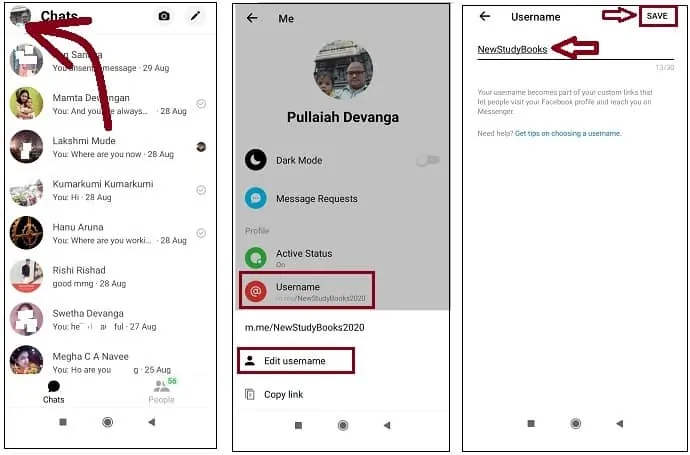
Passaggio 1: apri l'app Messenger sui tuoi dispositivi Android e iOS. E accedi.
Passaggio 2: tocca l'immagine del tuo profilo nella parte in alto a sinistra della pagina dell'app.
Passaggio 3: tocca Nome utente . Quindi su Modifica nome utente .
Passaggio 4: inserisci il nome desiderato.
Passaggio 5: Infine, fai clic su SALVA .
Questo è tutto! Ora l'URL della tua pagina Facebook cambia correttamente. Puoi anche verificarlo sul tuo sito desktop di Facebook. Cioè vai alle Impostazioni generali dell'account sul tuo sito desktop di Facebook e visualizza il nome utente. Quindi puoi visualizzare l'URL appena modificato nel campo Nome utente .
3. Come posso modificare l'URL della mia Pagina Facebook?
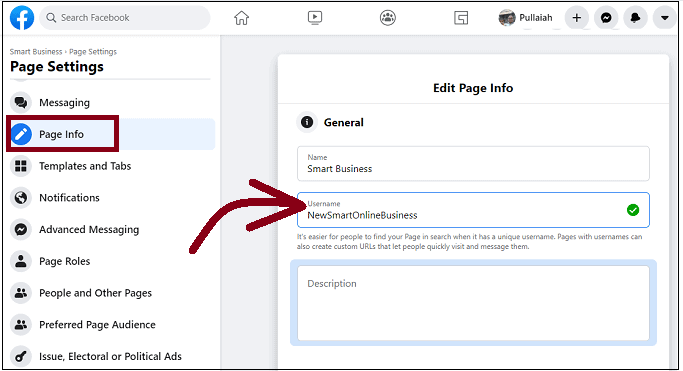
Supponiamo di voler cambiare l'URL della tua pagina creata su Facebook invece di cambiare l'URL della pagina del tuo profilo Facebook. Quindi segui i semplici passaggi per farlo.
Passaggio 1: apri qualsiasi browser sul tuo PC/Mac e vai al sito desktop di Facebook e accedi.
Passaggio 2: fai clic su Pagine sul lato sinistro della pagina. E vai alla pagina desiderata.
Passaggio 3: quindi fare clic su Impostazioni. E poi su Informazioni sulla pagina.
Passaggio 4: Successivamente nel campo Nome utente , inserisci il nuovo nome utente.
Questo è tutto! Ora l'URL della tua pagina su Facebook cambia correttamente.
4. Come modificare l'URL del profilo Facebook
La procedura per modificare l'URL del tuo profilo Facebook è la stessa che hai visto per modificare l'URL della tua Pagina Facebook. Per i dettagli, segui i metodi 1 e 2 in questo articolo.
Il mio vecchio link funziona ancora dopo aver modificato l'URL della mia pagina Facebook?
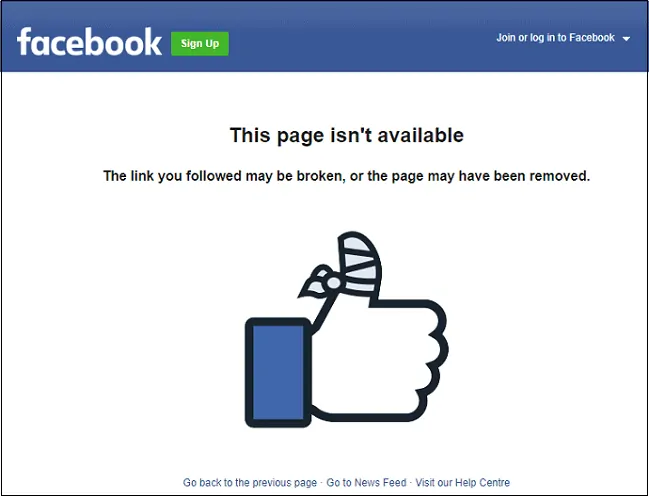
No. Dopo aver modificato l'URL di Facebook, sarà attivo solo il nuovo collegamento. E il vecchio collegamento non funzionerà mai. Ecco perché devi pensarci una volta prima di cambiare l'URL della pagina Facebook.
Se è necessario, vai solo a modificare l'URL. E se qualcuno fa clic sul tuo vecchio URL, verrà visualizzato un messaggio come Questa pagina non è disponibile .
Conclusione
Ora puoi sapere come modificare l'URL della tua Pagina Facebook in meno di un minuto. E puoi farlo utilizzando qualsiasi dispositivo come Android, iOS, PC e Mac. Inoltre, hai visto come modificare l'URL della tua pagina anche su Facebook. Ma prima di cambiare l'URL, pensaci una volta.
Perché una volta modificato, sarà attivo solo il nuovo URL. E il vecchio URL o link non sarà più attivo e non funzionerà mai. Supponiamo che sia necessario modificare il tuo URL di Facebook, quindi cambialo solo. E dopo aver cambiato l'URL della tua Pagina Facebook, non dimenticare di intimare lo stesso a tutti. In modo che tutti i tuoi amici, clienti e follower di Facebook lo utilizzino per accedervi.
- Leggi Avanti: Modalità oscura di Facebook Messenger: dai ai tuoi occhi una pausa dalla tensione
- 2 modi per creare un album su Facebook
Spero che questo tutorial, Come modificare l'URL della pagina di Facebook , ti abbia aiutato a cambiare l'URL della pagina del tuo profilo Facebook e qualsiasi URL della tua pagina su Facebook. Se ti piace questo articolo, condividilo e segui WhatVwant su Facebook, Twitter e YouTube per ulteriori suggerimenti tecnici.
Modifica l'URL della pagina Facebook: domande frequenti
Qual è l'esempio di URL di Facebook?
Il tuo URL di Facebook è un link o un indirizzo web univoco fornito per te da Facebook per promuovere facilmente e accedere rapidamente alla tua Pagina del profilo di Facebook o a una qualsiasi delle tue pagine Facebook. È la parte del tuo indirizzo web dopo facebook.com/.
Ad esempio, https://www.facebook.com/username o https://www.facebook.com/whatvwant .
Ecco, qual è il tuo nome utente su Facebook. Ciò significa che il tuo URL di Facebook non è altro che facebook.com/ seguito dal tuo nome utente.
Posso modificare l'URL della mia pagina Facebook più di una volta?
Sì. Puoi cambiarlo tutte le volte che vuoi. Ma ricorda che quando cambi l'URL con quello nuovo, sarà attivo solo il nuovo URL. E il tuo vecchio URL non sarà più attivo e non funzionerà mai.
